许多用户最近抱怨 Windows 11 的病毒和威胁防护不起作用。这个问题似乎很有价值,而且在很大程度上很难完全理解,因此我们在这里提供了一系列有效的修复方法来解决它。
病毒和威胁防护可防止您的 PC 受到恶意软件攻击,允许您运行病毒扫描并下载 Microsoft 发布的安全更新。如果此特定部分无法访问,则会在确保系统安全方面造成很多麻烦。
因此,您必须寻找方法来解决阻止您在 Windows 11 上访问或使用 Windows Defender 的问题。

但是,想到的主要问题是:问题的类型及其原因是什么?在我们完全理解答案之前,开始执行修复是徒劳的。
用户在 Windows 11 上访问或使用病毒和威胁防护时通常会遇到以下错误消息:您的 IT 管理员对该应用的某些区域的访问权限有限。
如果您在 Windows Defender 窗口中看到此内容,则您已来到正确的页面。阅读以下部分以了解错误的原因和最有效的修复方法。
如果病毒和威胁防护不起作用,我该怎么办?
1. 重启你的电脑
2. 更新操作系统
如果当前版本中存在导致该问题的错误,更新 Windows 可能会修复它。Microsoft 会识别此类错误并在后续更新中为它们引入补丁。
3.卸载任何其他第三方杀毒软件
如果您在 PC 上安装了第三方防病毒软件,它可能会与病毒和威胁防护的功能发生冲突。
此外,有时,当 Windows 检测到系统上安装了类似的工具时,它会禁用 Windows Defender 以避免两者发生冲突。因此,卸载防病毒软件应该是解决错误的主要方法。
4.开启实时保护
启用实时保护后,您应该能够访问病毒和威胁防护。切换可能由您手动关闭,或者由 Windows 本身关闭,以防它检测到第三方防病毒软件正在运行。
5.修复Windows安全应用
如果程序在启动时或运行期间抛出错误,修复它可能会有所帮助。当您修复应用程序时,Windows 会查看其安装,识别并替换任何有问题的文件,并检查其在注册表中的条目。
这是一种快速的故障排除方法,您不会丢失任何数据或配置的设置。
6. 设置正确的日期和时间
7. 运行 SFC(系统文件检查器)扫描
SFC(系统文件检查器)扫描用于识别损坏的系统文件,并将其替换为存储在系统上的缓存副本。如果 Windows Defender 已损坏,运行扫描可能会解决问题。
8. 运行恶意软件扫描
在许多情况下,据报道是恶意软件或病毒导致启动病毒和威胁防护时出现问题。由于 Windows Defender 应用程序无法运行,您必须使用其他工具来运行扫描。
查看我们的适用于 Windows 11的最佳第三方防病毒软件列表,然后安装适合您要求的软件。下载程序后,运行恶意软件扫描以找出并消除/隔离系统上存在的任何病毒。
9. 重启安全中心服务
这些服务按字母(或逆字母)顺序列出,因此定位安全中心服务应该不难。
10. 修改注册表
•按Winodws+R启动运行命令。
•在文本字段中输入regedit并单击确定以启动注册表编辑器。
•在出现的UAC 提示上单击是。
•在顶部的地址栏中粘贴以下路径并点击Enter:HKEY_LOCAL_MACHINE\Software\Microsoft\Windows NT\CurrentVersion\Image File Execution Options
•如果您找到三个条目中的任何一个,MSASCui.exe、MpCmdRun.exe或MsMpEnd.exe,请右键单击它并选择Delete。
•如果条目不存在,请前往下一个修复程序。
已知某些病毒会在注册表中创建与 Windows Defender 的功能冲突的条目。如果这阻止您访问病毒和威胁防护,删除上述条目将解决问题。
如果上述方法不能解决问题,您也可以尝试修复损坏的注册表项。
11. 使用注册表启用 Windows Defender
只有在尝试了前面列出的修复之后,才应该执行此修复。此外,我们建议在更改注册表时要格外小心,因为您的小失误可能会损坏 PC 并使其无法使用。
•按Windows+S启动搜索菜单。
•在顶部的文本字段中输入注册表编辑器,然后单击相关搜索结果。
•在顶部的地址栏中粘贴以下路径并点击Enter:HKEY_LOCAL_MACHINE\SOFTWARE\Policies\Microsoft\Windows Defender
•找到DisableAntiSpyware条目并将其值设置为0。
•如果条目不存在,请右键单击空白处,将光标悬停在New 上,然后从菜单中选择DWORD(32 位)值。将该条目命名为DisableAntiSpyware。
•双击该条目并在Value data下输入0。
更改注册表后,检查 Windows Defended 的问题是否已解决,您是否可以访问和更改它。
12. 执行系统还原
PC 将重新启动以完成恢复过程,因此建议您保存所有打开的文件以避免丢失数据。
系统还原基本上会将您的 PC 及时恢复到错误不存在的点。它可能会影响设置或已安装的应用程序,但不会删除任何已保存的文件,从而确保您的数据安全。
如果您不记得创建还原点,请不要担心,Windows 应该已经创建了一个,并按顺序进行了正确的设置。因此,请尝试该方法并验证是否存在还原点。
您的系统会在任何主要或关键任务之前自动创建一个还原点,例如,在更新 Windows 或安装关键应用程序时,以在出现问题时恢复到前一阶段。
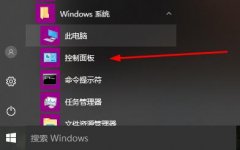 realtek高清晰音频管理器没有声音设置方法
realtek高清晰音频管理器没有声音设置方法
我们在使用电脑的时候,某些情况下会遇到realtek高清晰音频管理......
阅读 快手怎么公开我的喜欢
快手怎么公开我的喜欢
1、打开快手,点击左上角的三横图标,选择设置。2、点击隐私......
阅读 Edge浏览器将喜欢的网站固定在任务栏的方
Edge浏览器将喜欢的网站固定在任务栏的方
很多小伙伴在使用Edge浏览器的过程中都喜欢对浏览器进行各种自......
阅读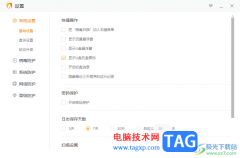 火绒安全软件关闭托盘消息的方法
火绒安全软件关闭托盘消息的方法
火绒安全软件是一款安全性极好的安全查杀软件,这款软件可以......
阅读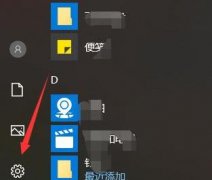 epicgames游戏库游戏启动不了解决方法
epicgames游戏库游戏启动不了解决方法
epic games有着很多不错的游戏,但是不少玩家在玩游戏的时候出现......
阅读 抖音拍ready go视频方法图解
抖音拍ready go视频方法图解 Android 13 可通过 eSIM 支持多
Android 13 可通过 eSIM 支持多 苹果iOS 11.4新增USB限制模式
苹果iOS 11.4新增USB限制模式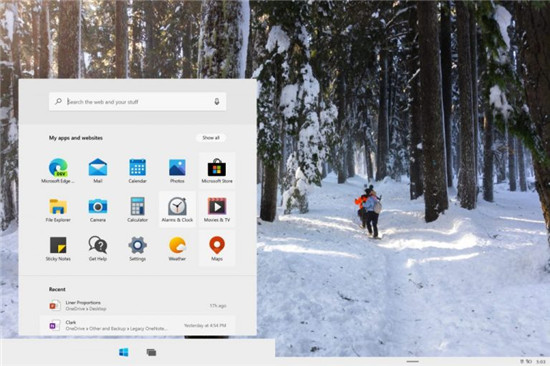 Windows 10X将专注于Web应用程
Windows 10X将专注于Web应用程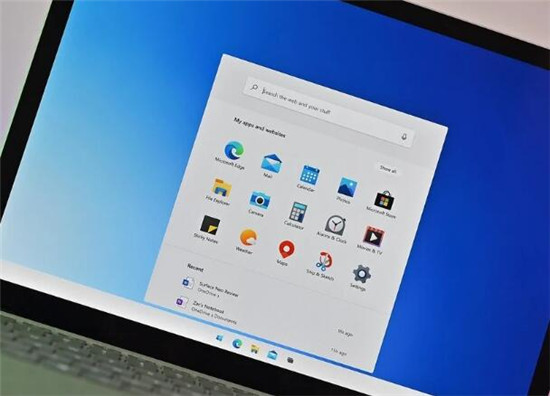 微软将推出Windows 10X作为不
微软将推出Windows 10X作为不 2022支付宝五福活动开始时
2022支付宝五福活动开始时 再次提供 Windows 7 和 IE 1
再次提供 Windows 7 和 IE 1 大家普遍对网络安全的七
大家普遍对网络安全的七 庆余年经脉怎么加点-庆余
庆余年经脉怎么加点-庆余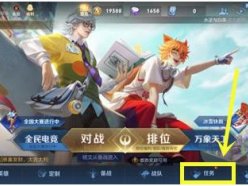 王者荣耀s26赛季皮肤怎么
王者荣耀s26赛季皮肤怎么 妄想山海荣誉魂兽掉什么
妄想山海荣誉魂兽掉什么 磐镭AMD显卡怎么样
磐镭AMD显卡怎么样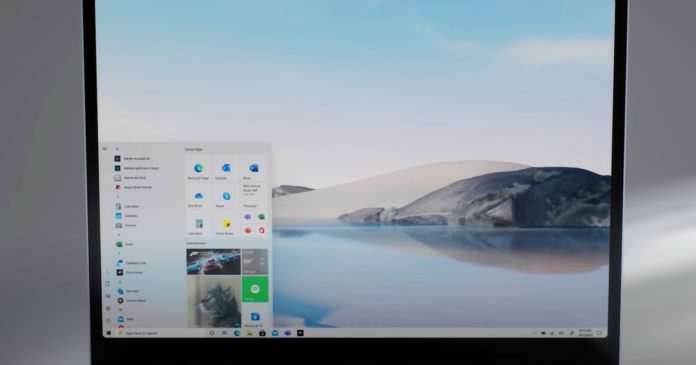 Windows10的内置磁盘性能优
Windows10的内置磁盘性能优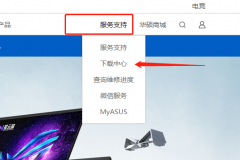 华硕网卡驱动怎么下载
华硕网卡驱动怎么下载 笔记本电池的正确使用方
笔记本电池的正确使用方 影音先锋设置循环播放视
影音先锋设置循环播放视 lightroom去除照片中噪点的
lightroom去除照片中噪点的 Koodo Reader隐藏阅读器边框
Koodo Reader隐藏阅读器边框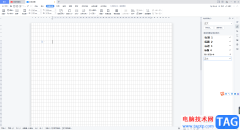 WPS Word设置网格线的方法
WPS Word设置网格线的方法 Mac设备如何让内置扬声器
Mac设备如何让内置扬声器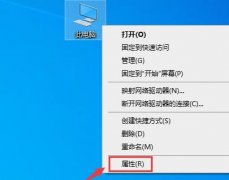 win10账户信息管理员怎么更
win10账户信息管理员怎么更 路由器关闭DHCP后无法登陆
路由器关闭DHCP后无法登陆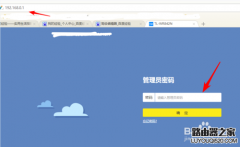 无线路由器Lan口怎么设置
无线路由器Lan口怎么设置
我们在下载了雨林木风win7旗舰版操作系统之后,有些小伙伴准备装机的时候可能会想到使用硬盘安装系统,但是不知道实际怎么操作。那么据小编所知我们在下载好了操作系统之后,可以使用...
次阅读

戴尔游匣7567是2017版的笔记本型号,采用的是第七代的英特尔处理器,所以达不到win11安装要求,那么这种情况下戴尔游匣7567升级win11呢,其实通过第三方升级即可。...
次阅读
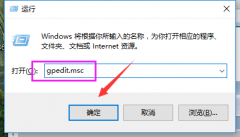
UAC功能就是我们大家熟悉的用户账户控制功能,在我们电脑安装恶意软件或者windows不能识别的软件都会被此功能阻止,这在给我们的电脑的带来安全防护时,也带来了很多不便,有时我们必须...
次阅读
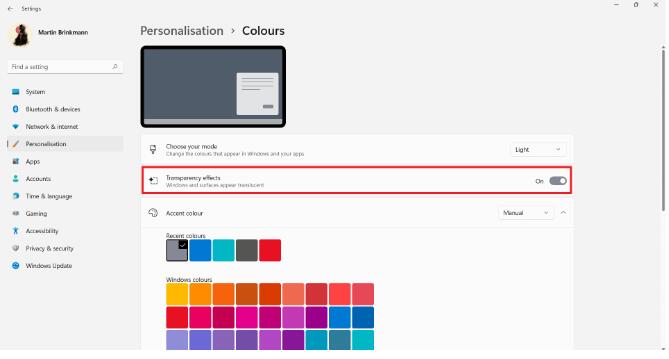
win11任务栏怎么调成透明?Windows11任务栏更改为透明任务栏方法 默认情况下,Windows 11 任务栏从屏幕左侧跨越到右侧。Microsoft 在 Windows 11 上将默认对齐方式更改...
次阅读

清华同方超锐 T43U3是一款搭载了intel酷睿7代处理器的笔记本电脑。预装的是win10系统,但是还是有不少的用户喜欢使用win7系统,而且intel 7代CPU安装WIN7时usb3.0设备无法使用,要在采用集成usb3.0驱...
次阅读
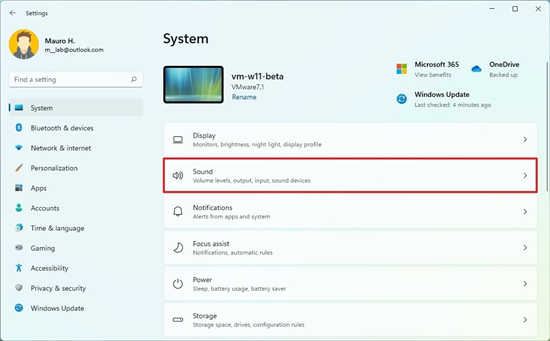
如何在Windows11上启用单声道音频 如果您只有一个扬声器或耳机,在本指南中,我们将向您展示使用单声道音频聆听所有内容的步骤。 在Windows11上,当您播放任何内容(例...
次阅读

从win10开始,就有用户遇到了蓝屏DRIVER_VERIFIER_DMA_VIOLATION问题,当时微软通过更新一个补丁解决了,结果有用户在更新win11后同样遇到了这个问题。...
次阅读
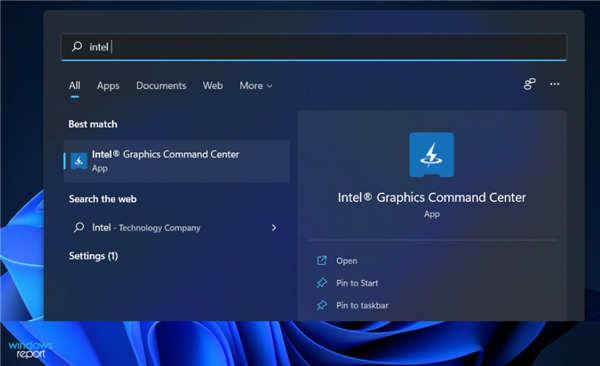
win11怎么自定义分辨率_自定义分辨率在 Windows 11 中不起作用的解决方法 众所周知,Windows 提供了调整屏幕分辨率的功能。但是,它确实提供了某些固定数字,因此用户需要...
次阅读
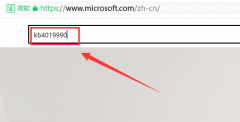
很多小伙伴在下载游戏了之后,电脑提示缺少D3DCompiler_47.dll文件,这是什么原因呢,是因为电脑没有及时下载更新的文件,也是这个原因导致无法加载游戏,只要我们重新下载一个就可以了,具...
次阅读
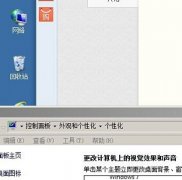
很多使用win7系统的朋友表示,他们有时候在使用过程中,会遇到窗口突然变成windows经典模式的窗口,不仅不好看,用起来还不习惯。但是他们又不知道应该如何设置回来,下面就跟着小编一起...
次阅读
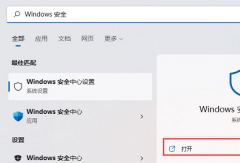
我们在使用win11系统的电脑时有时候会发现电脑会把一些文件当做垃圾拒收,十分麻烦,我们可以设置白名单,这样就不会把一些正常的文件当做垃圾清理拦截了。...
次阅读
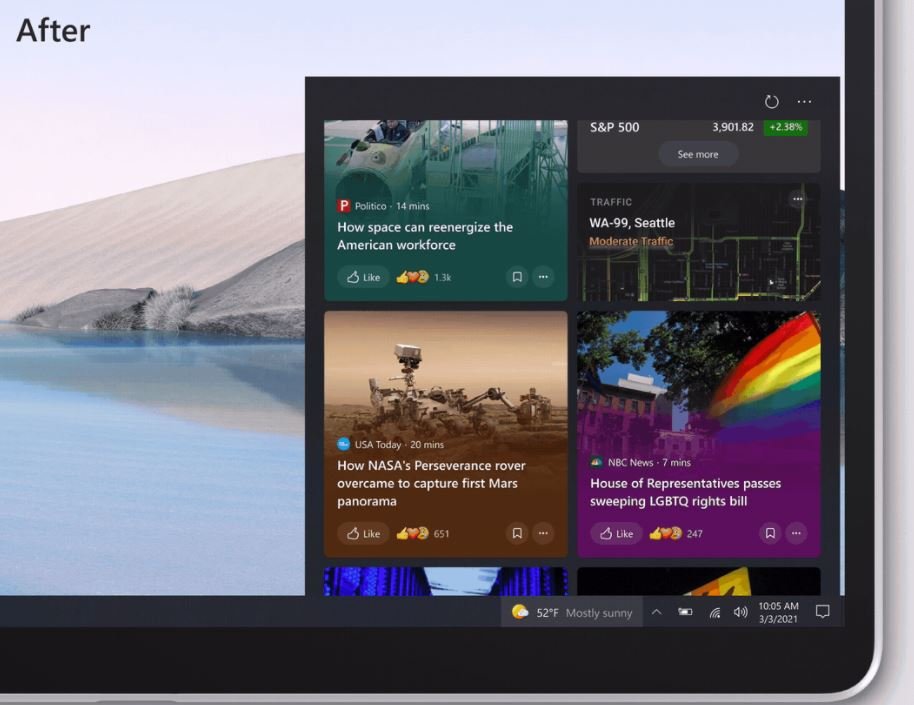
上周,微软发布了Windows10Insider预览版建造21327(RS_PRERELEASE)在Dev频道向Windows内部人员发布。今天,微软宣布发布Windows10累计更新版本21327.1010(KB5001277)。此更新不包含...
次阅读
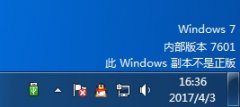
有的时候我们在win7使用时会看到屏幕右下角出现windows7内部版本7601此windows副本不是不是正版的提示,而且屏幕颜色会改变,非常烦人,这是因为系统没有激活的原因造成的,只要激活就可以了...
次阅读
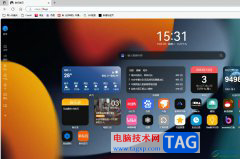
edge浏览器是一款热门的网页浏览软件,并且是win10系统自带的浏览器,给微软用户带来了更好的功能体验,因此edge浏览器吸引了不少的用户前来下载使用,当用户在使用edge浏览器时,会不注意...
次阅读
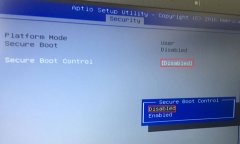
华硕P553UJ是一款搭载第6代英特尔酷睿处理器的15.6英寸笔记本。预装的是win10系统,但是还有不少用户喜欢win7系统,而该笔记本采用的intel 6代CPU,intel 6代cpu在在安装WIN7过程中USB设备不能使用,...
次阅读